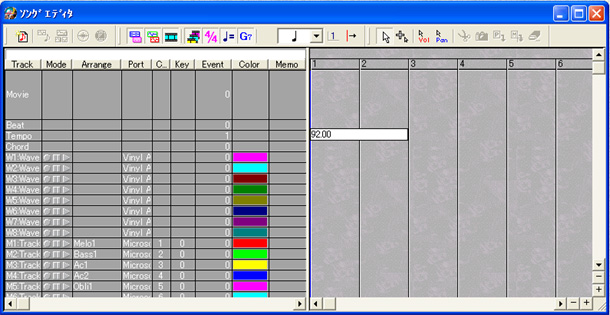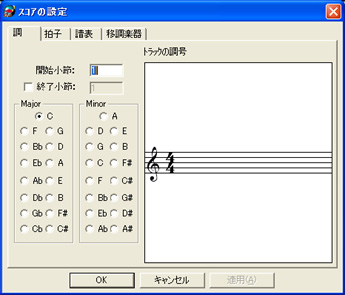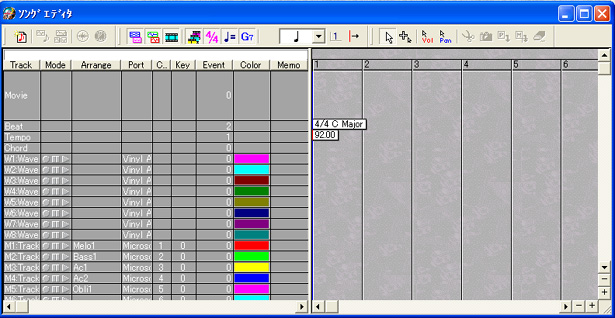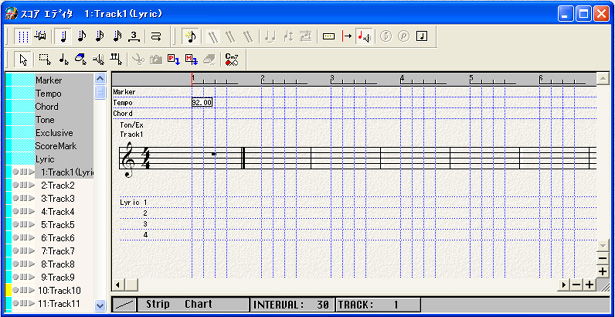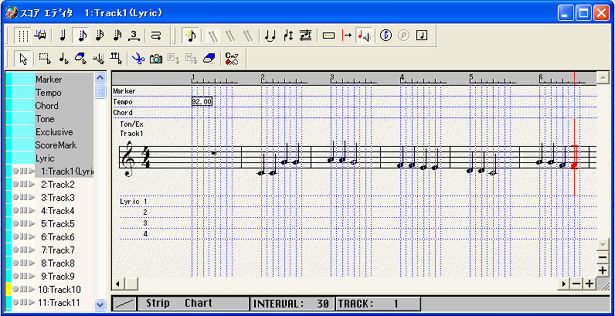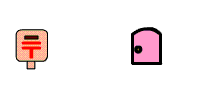|
|
|
|
|
| Singer Song Writerで実際に曲を作ってみよう! |
|
ここでは、音符を入力して曲を作成する方法を紹介します。今回は、「きらきら星」という曲の音符を入力していきます。 |
|
|
|
| ソングエディタで曲のテンポ、拍子、調を設定しよう! |
「きらきら星」のテンポは「92」、拍子は「4/4」、調は「Cメジャー」です。
ソングエディタを開いて、上記の情報を設定してみましょう。ソングエディタは、メインツールの[ソングエディタ]ボタン、[ウィンドウ]メニューの[ウィンドウの起動]から[ソングエディタ]を選択して表示できます。
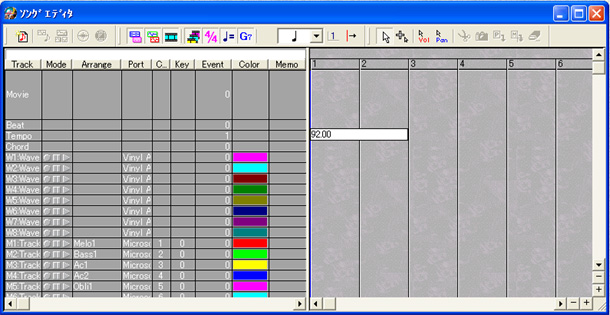
テンポの値は、デフォルトで「120」となっているので、「92」と入力しましょう。
拍子と調を指定するには、「Beat」トラックの欄(テンポ「92.00」と表示されている上の部分)をダブルクリックしてみてください。
すると、[スコアの設定]ダイアログが表示されます。
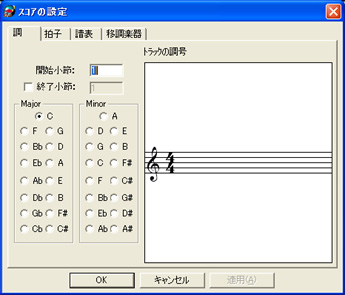 
上の図の通り、調には「Cメジャー」を指定します。次に、拍子タブをクリックして、拍子には「4/4」を指定しましょう。
[OK]ボタンをクリックすると、下の図の通り、ソングエディタに表示されます。
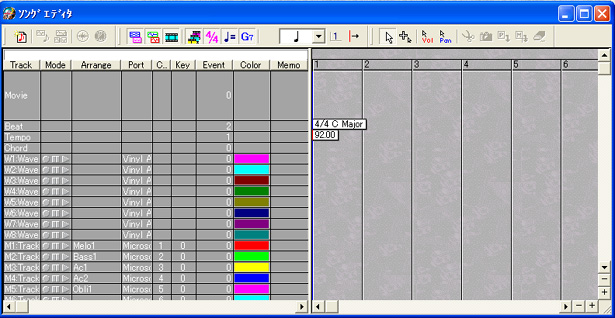 |
|
|
|
| スコアエディタを開こう! |
次に、スコアエディタを表示させましょう。スコアエディタは、メインツールの[スコアエディタ]ボタン、あるいは[ウィンドウ]メニューの[ウィンドウの起動]から表示させることができます。
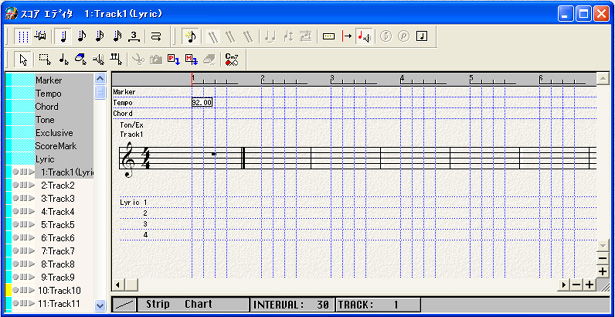 |
|
|
|
| 音符を入力しよう! |
スコアエディタの五線譜に音符を入力しましょう。
スコアエディタを起動すると、「パラメーターパレット[音符]」と「ノートパレット[音符]」の2つの画面が表示されます。「ノートパレット[音符]」ダイアログの方で、入力する音符の種類を選択しましょう。「きらきら星」では、4分音符と2分音符を使用することになります。

音符を入力したい位置でクリックすると、赤色の音符が配置されます。[Enter]ボタンで音符の入力を確定します。
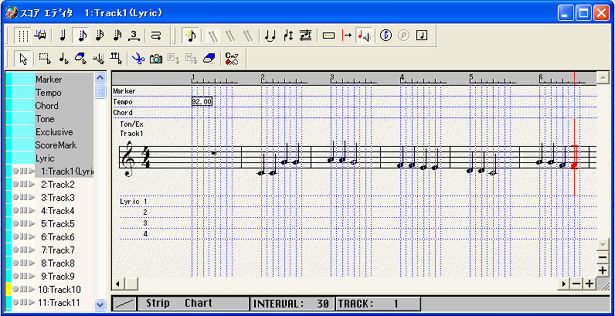
|
|
|
|
| 作成した曲を保存しよう! |
MIDI形式(.mid)でファイルを保存すると、ホームページから曲をダウンロードすることが可能になります。
ちなみに、今回作成した「きらきら星」は、こちらからダウン
ロードできます。 |
|
|
|